Hur man tillämpar transparens på SVG:er

Lär dig hur du tillämpar transparens på SVG-grafik i Illustrator. Utforska hur du matar ut SVG:er med transparent bakgrund och tillämpar transparenseffekter.
Om du vill navigera i Creative Suite 5:s Adobe Bridge använder du panelen Mappar i det övre vänstra hörnet för att välja den mapp du vill visa. Se med häpnad när förhandsvisningar skapas och ersätter automatiskt standardfilformatsikonen.
Adobe Bridge kan ta ganska lång tid att bygga förhandsgranskningen första gången du använder den, så ha tålamod. Välj antingen Verktyg→Cache→Bygg och exportera cache för att spara denna data eller välj Verktyg→Cache→Töm cache för att frigöra filutrymme.
Välj en enskild fil genom att klicka på den en gång (öppnar den två gånger) eller välj flera filer genom att Ctrl-klicka (Windows) eller Cmd-klicka (Mac).
Med en eller flera filer markerade kan du
Flytta filerna till en annan plats genom att dra dem till en mapp på panelen Mappar i det övre vänstra hörnet. Använd Bridge som ett centralt arkivsystem. Med hjälp av kommandona på Arkiv-menyn kan du skapa nya mappar och ta bort eller flytta filer eller grupper av filer.
Läs metadata i panelen Metadata i det nedre högra hörnet. Metadata innehåller viktig information som kamera, blixt och F-stop.
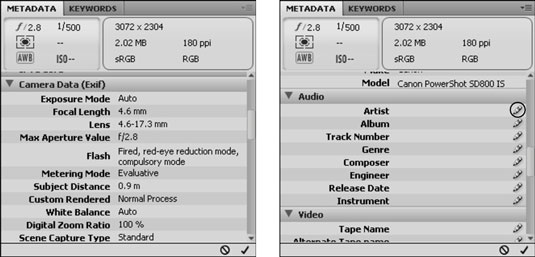
Ange din egen metadata för alla objekt som listas genom att klicka på pennikonen till höger.
Använd nyckelordspanelen för att ange dina egna nyckelord så att du kan hitta dina bilder senare.
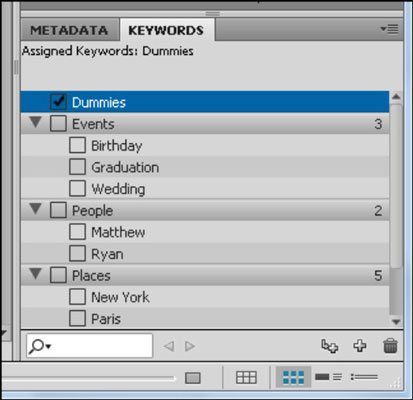
Välj Redigera → Hitta eller använd filterpanelen för att hitta dina filer i bryggan genom att ange kriterier, såsom Nyckelord, Beskrivning, Skapatdatum och mer.
Skapa bildstaplar. Du kan välja många filer i Bridge genom att hålla ned Ctrl-tangenten (Windows) eller Cmd-tangenten (Mac) och klicka på flera filer. Du kan sedan välja Staplar → Gruppera som stapel eller använda kortkommandot Ctrl+G (Windows) eller Cmd+G (Mac). Den staplar bilderna till en kompakt miniatyrbild.
Antalet bilder i högen visas i det övre vänstra hörnet av bildstapeln. För att öppna högen igen, klicka på högens nummer; för att stänga stapeln klickar du på stapelnumret igen. Om du inte längre vill ha högen kan du välja Stackar→ Avgruppera från stapel eller använda kortkommandot Ctrl+Skift+G (Windows) eller Cmd+Skift+G (Mac).
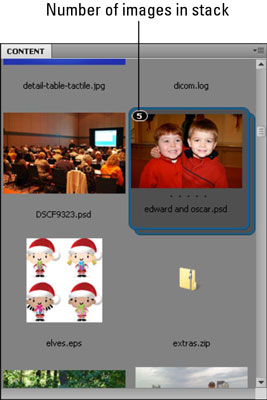
Kolla under Verktyg-menyn för programspecifika verktyg, som Photomerge (sammanfogar panoramabilder), Live Trace (spåra bilder som vektorbilder) och PDF-presentation.
Lär dig hur du tillämpar transparens på SVG-grafik i Illustrator. Utforska hur du matar ut SVG:er med transparent bakgrund och tillämpar transparenseffekter.
När du har importerat dina bilder till Adobe XD har du inte så mycket redigeringskontroll, men du kan ändra storlek och rotera bilder precis som du skulle göra med vilken annan form som helst. Du kan också enkelt runda hörnen på en importerad bild med hjälp av hörnwidgetarna. Maskera dina bilder Genom att definiera en sluten form […]
När du har text i ditt Adobe XD-projekt kan du börja ändra textegenskaperna. Dessa egenskaper inkluderar teckensnittsfamilj, teckenstorlek, teckensnittsvikt, justering, teckenavstånd (kerning och spårning), linjeavstånd (ledande), fyllning, kant (linje), skugga (skugga) och bakgrundsoskärpa. Så låt oss se över hur dessa egenskaper tillämpas. Om läsbarhet och typsnitt […]
Precis som i Adobe Illustrator ger Photoshop-ritytor möjligheten att bygga separata sidor eller skärmar i ett dokument. Detta kan vara särskilt användbart om du bygger skärmar för en mobilapplikation eller liten broschyr. Du kan tänka på en rityta som en speciell typ av lagergrupp skapad med hjälp av panelen Lager. Det är […]
Många av verktygen du hittar i panelen InDesign Tools används för att rita linjer och former på en sida, så du har flera olika sätt att skapa intressanta ritningar för dina publikationer. Du kan skapa allt från grundläggande former till invecklade ritningar i InDesign, istället för att behöva använda ett ritprogram som […]
Att slå in text i Adobe Illustrator CC är inte riktigt detsamma som att slå in en present – det är enklare! En textbrytning tvingar text att lindas runt en grafik, som visas i den här bilden. Den här funktionen kan lägga till lite kreativitet till alla delar. Grafiken tvingar texten att lindas runt den. Skapa först […]
När du designar i Adobe Illustrator CC behöver du ofta en form som har en exakt storlek (till exempel 2 x 3 tum). När du har skapat en form är det bästa sättet att ändra storlek på den till exakta mått att använda panelen Transform, som visas i den här bilden. Välj objektet och välj sedan Fönster→ Omvandla till […]
Du kan använda InDesign för att skapa och ändra QR-kodgrafik. QR-koder är en form av streckkod som kan lagra information som ord, siffror, webbadresser eller andra former av data. Användaren skannar QR-koden med hjälp av sin kamera och programvara på en enhet, till exempel en smartphone, och programvaran använder […]
Det kan finnas en tid då du behöver ett nytt foto för att se gammalt ut. Photoshop CS6 har du täckt. Svartvit fotografering är ett nyare fenomen än man kan tro. Daguerreotyper och andra tidiga fotografier hade ofta en brunaktig eller blåaktig ton. Du kan skapa dina egna mästerverk i sepiaton. Tonade bilder kan skapa […]
Med hjälp av Live Paint-funktionen i Adobe Creative Suite 5 (Adobe CS5) Illustrator kan du skapa den bild du vill ha och fylla i regioner med färg. Live Paint-hinken upptäcker automatiskt områden som består av oberoende korsande vägar och fyller dem därefter. Färgen inom en viss region förblir levande och flyter automatiskt om någon […]







